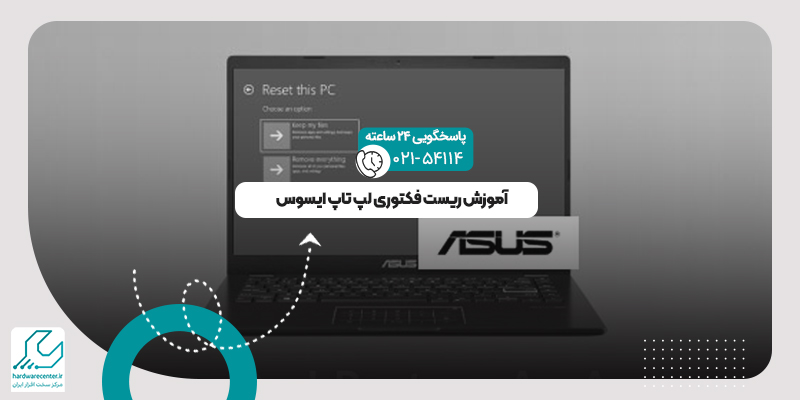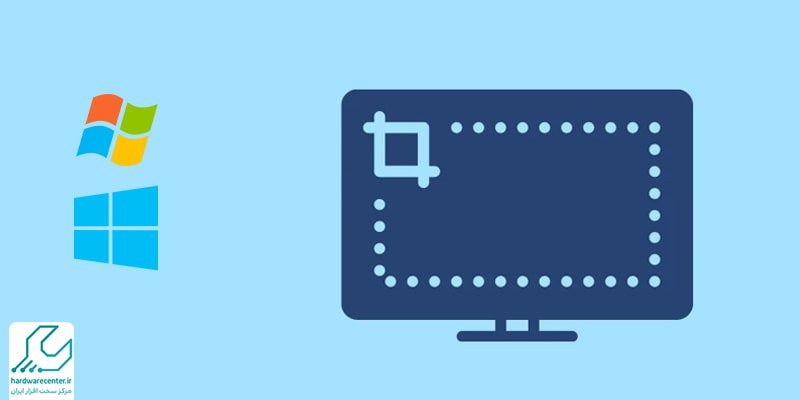تلگرام به عنوان یکی از پیشرفته ترین پیام رسان های جهان، امکانات متنوعی از جمله ارسال فایل های حجیم، ایجاد گروه های بزرگ و مدیریت آسان پیام ها را ارائه می دهد. نصب تلگرام در لپ تاپ برای افرادی که به فضای بزرگ تر و حرفه ای تر نیاز دارند، یک راهکار کاربردی است. این مطلب جامع ترین راهنمای نصب تلگرام در لپ تاپ را ارائه می دهد، از دانلود تلگرام لپ تاپ گرفته تا رفع مشکلات احتمالی.
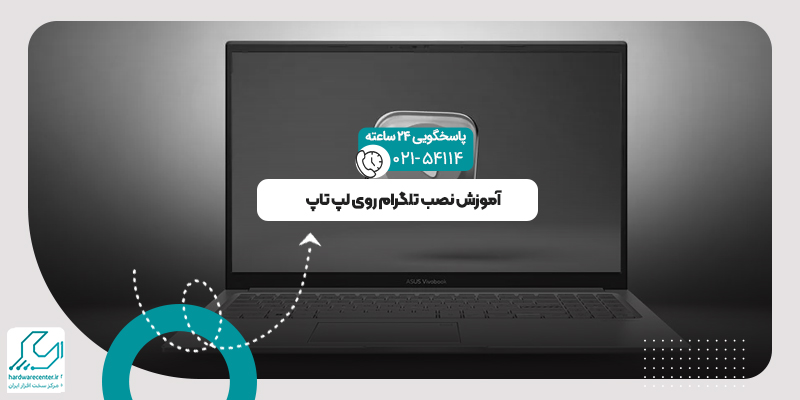
نصب تلگرام در لپ تاپ
نصب تلگرام در لپ تاپ برای کسانی که از پیام رسان ها برای کار یا تحصیل استفاده می کنند، اهمیت زیادی دارد. صفحه نمایش بزرگ تر لپ تاپ باعث مدیریت بهتر چت ها و فایل ها می شود. تلگرام نسخه دسکتاپ برای ارسال فایل های حجیم، استفاده از میانبرهای کیبورد و سرعت بیشتر در تایپ مناسب تر است. علاوه بر این، هماهنگی کامل با نسخه موبایل تجربه کاربری روان و بدون قطعی را فراهم می کند.
خدمات تخصصی نمایندگی: تعمیر لپ تاپ ایسوس
بررسی حداقل نیازمندی های سیستم برای نصب تلگرام
برای نصب تلگرام در لپ تاپ، اطمینان از مطابقت مشخصات سیستم با نیازمندی های برنامه ضروری است.
- سیستم عامل: ویندوز 7 به بالا، macOS 10.12 به بالا یا لینوکس.
- حافظه رم: حداقل 2 گیگابایت برای اجرای روان برنامه.
- فضای خالی دیسک: 100 مگابایت برای دانلود و نصب برنامه.
- اینترنت پایدار: برای هماهنگی پیام ها و دانلود.
بررسی این مشخصات از بروز مشکلات نصب جلوگیری می کند و تجربه ای بدون نقص را تضمین می کند.
نحوه دانلود تلگرام لپ تاپ از وب سایت رسمی
دانلود تلگرام لپ تاپ از وب سایت رسمی همیشه امن ترین گزینه است.
- مرورگر خود را باز کرده و وارد سایت [telegram.org](https://telegram.org) شوید.
- روی گزینه Desktop Apps کلیک کنید.
- نسخه مناسب سیستم عامل خود (ویندوز، مک یا لینوکس) را انتخاب کنید.
- فایل نصبی را دانلود کنید و از صحت اتصال اینترنت اطمینان حاصل کنید.
همیشه از دانلود فایل نصب از منابع غیررسمی خودداری کنید؛ زیرا خطر ویروس یا بدافزار وجود دارد.
پیشنهاد سایت: آموزش نصب shareit در لپ تاپ
نصب تلگرام در لپ تاپ ویندوز
پس از دانلود فایل نصبی تلگرام، مراحل زیر را برای نصب اجرا کنید:
- فایل دانلود شده را اجرا کنید.
- زبان موردنظر را انتخاب کرده و روی Next کلیک کنید.
- محل نصب برنامه را مشخص کنید (یا پیشفرض را بپذیرید).
- روی Install کلیک کرده و منتظر تکمیل فرآیند نصب شوید.
- برنامه را باز کرده و شماره موبایل خود را وارد کنید. کد تایید ارسال شده به موبایل را در برنامه وارد کنید. تلگرام شما اکنون روی لپ تاپ آماده استفاده است.
نصب تلگرام در مک بوک
برای کاربران مک، نصب تلگرام به سادگی انجام می شود:
- از وب سایت رسمی تلگرام نسخه macOS را دانلود کنید.
- فایل DMG دانلود شده را باز کنید.
- برنامه را به پوشه Applications منتقل کنید.
- تلگرام را اجرا کرده و شماره موبایل خود را وارد کنید.
این نسخه تمامی امکانات نسخه موبایل را با محیط کاربری ساده تر ارائه می دهد.
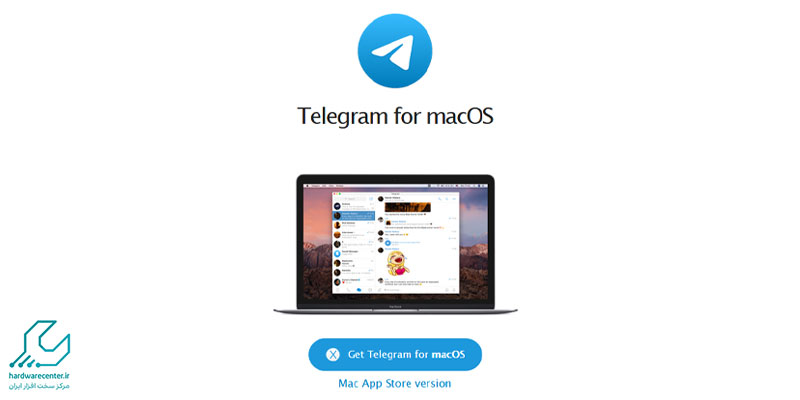
نصب تلگرام روی لینوکس
کاربران لینوکس می توانند از نسخه رسمی تلگرام برای سیستم عامل خود استفاده کنند:
- فایل فشرده تلگرام را از سایت رسمی دانلود کنید.
- فایل را از حالت فشرده خارج کنید.
- در پوشه تلگرام، فایل اجرایی Telegram را باز کنید.
- شماره موبایل خود را وارد کرده و فرآیند ثبت نام را کامل کنید.
تلگرام روی لینوکس نیز به صورت روان و بدون محدودیت کار می کند.
این مقاله را از دست ندهید: مراحل نصب کروم روی لپ تاپ
آموزش نصب تلگرام بدون شماره تلفن
گاهی کاربران تمایل دارند بدون استفاده از شماره تلفن تلگرام را نصب کنند. در این حالت، استفاده از شماره مجازی یک گزینه مناسب است.
- به سرویس های معتبر ارائه دهنده شماره مجازی مراجعه کنید.
- شماره مجازی ایجاد شده را در تلگرام وارد کنید.
- کد تایید ارسالشده را از طریق سرویس شماره مجازی دریافت کنید.
این روش برای کسانی که به حریم خصوصی خود اهمیت میدهند، مناسب است.
همگام سازی پیام ها بین موبایل و لپ تاپ
یکی از ویژگی های برجسته تلگرام، هماهنگی بی درنگ پیام ها بین نسخه موبایل و لپ تاپ است.
- با همان شماره ای که در موبایل استفاده می کنید، وارد نسخه دسکتاپ شوید.
- گزینه Sync Contacts را در تنظیمات فعال کنید.
- هر تغییری در پیام ها یا مخاطبین، به صورت خودکار در هر دو دستگاه اعمال می شود.
این ویژگی مدیریت چت ها را آسان تر می کند.
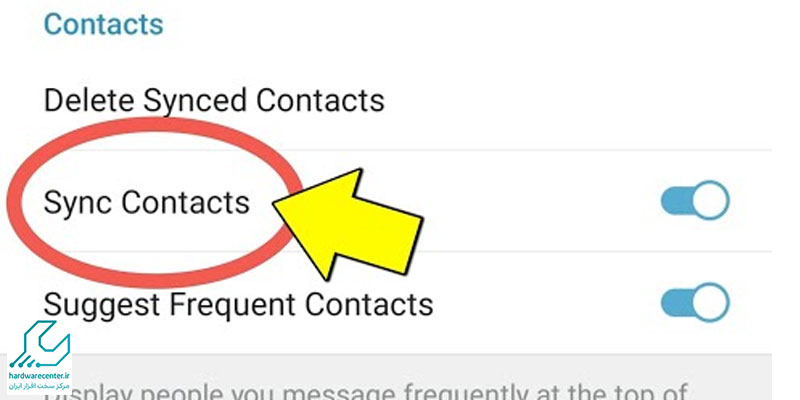
آیا می دانید: چگونه گوگل را در لپ تاپ نصب کنیم؟
رفع مشکلات رایج هنگام نصب تلگرام
مشکلات مختلفی ممکن است هنگام نصب تلگرام در لپ تاپ رخ دهد. برخی از مشکلات رایج و راه حل های آن شامل موارد زیر است:
- عدم دریافت کد تایید: اینترنت خود را بررسی کنید و گزینه ارسال مجدد کد را انتخاب کنید.
- عدم نصب برنامه: نسخه به روز سیستم عامل را نصب کرده و دوباره تلاش کنید.
- کرش کردن برنامه: از نسخه رسمی و بدون تغییرات استفاده کنید.
- برطرف کردن این مشکلات، تجربه استفاده بهتری از تلگرام فراهم می کند.
استفاده از نسخه وب تلگرام
اگر تمایلی به نصب تلگرام در لپ تاپ ندارید، نسخه وب جایگزین مناسبی است:
- مرورگر خود را باز کرده و به آدرس [web.telegram.org](https://web.telegram.org) مراجعه کنید.
- شماره تلفن خود را وارد کرده و وارد حساب کاربری شوید..
نسخه وب تمام امکانات اصلی تلگرام را ارائه می دهد و نیازی به نصب ندارد.
تفاوت های نسخه دسکتاپ و موبایل تلگرام
نسخه دسکتاپ تلگرام برخی قابلیت های اضافی برای کاربران حرفه ای دارد:
- ارسال فایل های حجیم تر تا ۲ گیگابایت.
- استفاده از صفحه نمایش بزرگ تر برای مدیریت بهتر چت ها.
- امکان استفاده از میانبرهای کیبورد برای کار سریع تر.
این ویژگی ها نسخه دسکتاپ را برای استفاده در محیط های کاری ایده آل می کند.
این مطلب خواندنی را از دست ندهید: نصب لینوکس روی لپ تاپ ایسوس
شخصی سازی محیط تلگرام دسکتاپ
شخصی سازی تلگرام دسکتاپ به شما اجازه می دهد محیط برنامه را مطابق سلیقه خود تنظیم کنید:
- به تنظیمات بروید و بخش Chat Settings را انتخاب کنید.
- تم و رنگ بندی دلخواه را انتخاب کنید.
- فونت و اندازه متن را تنظیم کنید.
این امکانات تجربه کاربری بهتری را فراهم میکنند.
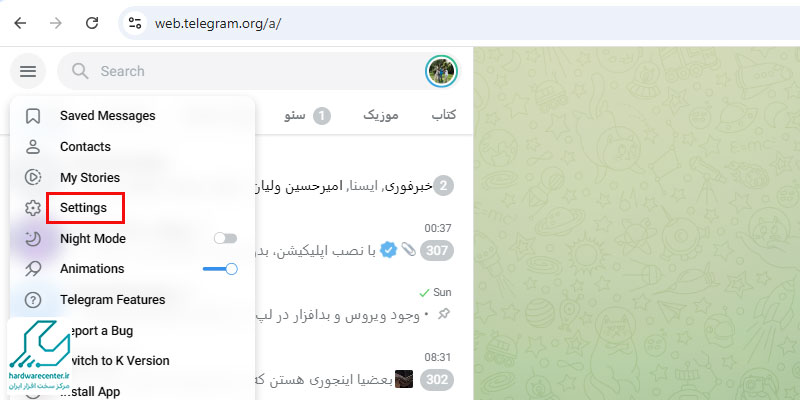
نکات امنیتی هنگام نصب تلگرام
برای جلوگیری از مشکلات امنیتی هنگام نصب تلگرام:
- برنامه را فقط از سایت رسمی دانلود کنید.
- رمز عبور دو مرحلهای فعال کنید.
- از آنتی ویروس بهروز استفاده کنید.
رعایت این نکات از اطلاعات شخصی شما در برابر تهدیدات احتمالی محافظت می کند.
برای کسب اطلاعات بیشتر با ما همراه باشید.